
สารบัญ:
- ขั้นตอนที่ 1: พบข้อผิดพลาดนี้ใน LP หลายแห่ง แต่…
- ขั้นตอนที่ 2: เสียบปลั๊กหรือไม่
- ขั้นตอนที่ 3: ตรวจสอบให้แน่ใจว่าคุณได้เลือกตัวเลือกบอร์ดที่ถูกต้องภายในเมนู Arduino
- ขั้นตอนที่ 4: คุณเห็นพอร์ตที่ถูกต้องหรือไม่
- ขั้นตอนที่ 5: คุณใช้สายเคเบิลอะไร
- ขั้นตอนที่ 6: สายเคเบิลนี้ใช้งานได้
- ขั้นตอนที่ 7: สายเคเบิลที่ถูกต้องแก้ไขปัญหาหรือไม่
- ขั้นตอนที่ 8: ติดตั้งไดรเวอร์ FTDI
- ขั้นตอนที่ 9: ยังคงไม่ทำงาน? ลองเบิร์น Bootloader ของคุณ
- ขั้นตอนที่ 10: หวังว่าหนึ่งในขั้นตอนเหล่านี้จะช่วยคุณแก้ไขปัญหา…
- ผู้เขียน John Day [email protected].
- Public 2024-01-30 13:02.
- แก้ไขล่าสุด 2025-01-23 15:12.

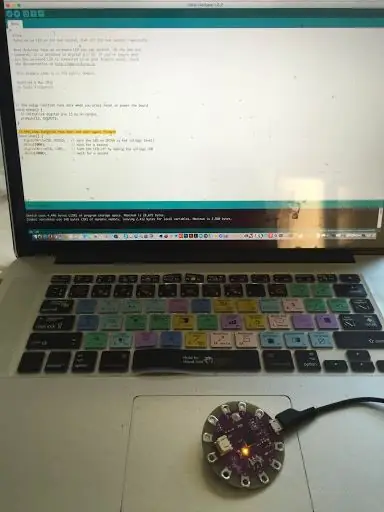
ในปี 2559 Mac ของคุณมีอายุน้อยกว่า 2 ปีหรือไม่
คุณเพิ่งอัปเกรดเป็นระบบปฏิบัติการใหม่ล่าสุด (โยเซมิตีหรืออะไรที่ใหม่กว่า) หรือไม่?
Lilypad USB/MP3 ของคุณใช้งานไม่ได้อีกต่อไปหรือไม่
บทช่วยสอนของฉันจะแสดงให้คุณเห็นว่าฉันแก้ไข Lilypad USB ได้อย่างไร
ข้อผิดพลาดที่ฉันพบเกี่ยวข้องกับปัญหาพอร์ตอนุกรม/ไดรเวอร์ ฉันใช้เวลาอย่างน้อยสิบชั่วโมงในการทำงานนี้ และประสบความสำเร็จก็ต่อเมื่อฉันนั่งลง จดจ่อกับงานที่ทำอยู่ทั้งหมด และพยายามทำทุกอย่างเป็นเวลาครึ่งวัน
ฉันได้ดำเนินการและแสดงรายการทุกอย่างที่ฉันทำไปแล้ว เนื่องจากปัญหาเฉพาะของคุณอาจแตกต่างไปจากของฉัน ขั้นตอนทั้งหมดอาจใช้เวลาพอสมควร และคุณมีแนวโน้มที่จะประสบความสำเร็จมากขึ้นหากคุณสามารถอุทิศเวลาสองสามชั่วโมงเพื่อมุ่งความสนใจไปที่การแก้ไขปัญหาเพียงอย่างเดียว เช่นเดียวกับที่ฉันทำ
(เพื่อความกระชับ Lilypads ต่อจากนี้ไปจะเรียกว่า "LPs")
ขั้นตอนที่ 1: พบข้อผิดพลาดนี้ใน LP หลายแห่ง แต่…
มีแนวโน้มที่จะส่งผลกระทบต่อ LP ที่ผลิตในประเทศจีนมากกว่า
บอร์ด Arduino (รวมถึง LP) ผลิตขึ้นในหลายประเทศ รวมถึงอิตาลีและจีน บอร์ดของอิตาลี/EU มักจะมีคุณภาพสูงสุด และบอร์ดภาษาจีนนั้นน่าจะอธิบายได้ดีที่สุดว่าเป็นบอร์ดจำลองที่ดี แต่มักทำด้วยวัสดุที่ถูกกว่าและไม่มีไดรเวอร์ที่โหลดไว้ล่วงหน้า สิ่งสำคัญที่ควรทราบคือ Arduino เป็นโอเพ่นซอร์สอย่างสมบูรณ์ ดังนั้นบอร์ดจีนจึงไม่ใช่ของปลอม และมักจะถูกกว่าอย่างเห็นได้ชัด
ฉันเป็นนักเรียน ฉันไม่รวย และฉันต้องการกระดานคูณที่อาจใช้แล้วทิ้งได้ ดังนั้นฉันจึงสั่งกระดานที่ทำในจีนหลายแผ่นจาก Amazon Prime ในราคาประมาณ $16.00 นั่นคือประมาณครึ่งหนึ่งของราคา LP ที่ขายจาก Sparkfun.com!
Sparkfun Arduinos ที่ "เป็นทางการ" มากกว่านั้นมีราคาแพงกว่า แต่มีการควบคุมคุณภาพที่ดีกว่า เนื่องจากใช้ส่วนประกอบระดับไฮเอนด์และมักจะมาพร้อมกับไดรเวอร์ที่ถูกต้องที่ติดตั้งไว้ล่วงหน้า ดังนั้นหากคุณมีเวลาจำกัด คุณอาจต้องพิจารณาซื้อส่วนประกอบจาก Sparkfun หรือร้านค้าปลีกที่คล้ายกัน (โปรดทราบว่าบอร์ด Sparkfun บางรุ่นได้นำเสนอปัญหาเกี่ยวกับไดรเวอร์ด้วย แต่โดยรวมแล้วมีความน่าเชื่อถือมากกว่า)
คุณยังสามารถรับ LP ในราคาถูกลงได้อีกจากเว็บไซต์เช่น AliExpress.com แต่เตรียมพร้อมที่จะรอเป็นสัปดาห์หรือเป็นเดือนสำหรับการจัดส่งและพิธีการทางศุลกากร คุณยังมีสิทธิไล่เบี้ยน้อยกว่าหากบอร์ดเหล่านี้มีข้อบกพร่อง ตัวอย่างเช่น การส่งคืนบอร์ดที่มีข้อบกพร่องที่ซื้อจาก Amazon หรือ Sparkfun เป็นเรื่องง่าย แต่โดยปกติแล้วแทบจะเป็นไปไม่ได้เลยที่จะส่งคืนบอร์ดที่นำเข้ามา อย่างไรก็ตาม ฉันวางแผนที่จะสั่งซื้อส่วนประกอบโดยตรงจากจีนในไม่ช้านี้ แค่รู้ว่ามันเสี่ยงกว่า
โดยทั่วไป:
Sparkfun และผู้ขายบอร์ดอื่น ๆ ที่ผลิตในสหภาพยุโรป:
- แพงที่สุด
- เวลาจัดส่งที่รวดเร็วถึงปานกลาง (โดยปกติไม่ฟรี)
- มักจะมีปัญหาทางเทคนิคน้อยที่สุด (แต่ยังมีแนวโน้มที่จะบาง)
- เหมาะสมกับการบริการลูกค้าที่ดีสำหรับบอร์ดที่ชำรุด
Amazon และผู้ค้าปลีกบอร์ดชาวอเมริกันรายอื่นๆ ที่ผลิตในประเทศจีน:
- ราคาถูกถึงราคาปานกลาง
- เวลาจัดส่งที่รวดเร็วถึงปานกลาง (มักจะฟรีหรือถูกมาก)
- อาจมีปัญหาทางเทคนิคบางอย่าง
- เหมาะสมกับการบริการลูกค้าที่ดีสำหรับบอร์ดที่ชำรุด
ผู้ผลิตจีนหรือผู้ค้าปลีกชาวจีนในไซต์เช่น Alibaba/AliExpress:
- ถูกที่สุด
- เวลาจัดส่งปานกลางถึงช้า (เวลาและค่าจัดส่งแตกต่างกันไป)
- มักจะมีปัญหาทางเทคนิค
- ทุกอย่างตั้งแต่น่าตกใจไปจนถึงการบริการลูกค้าที่ดีหากบอร์ดของคุณมีข้อบกพร่อง
- มองหาผู้ขายที่มีการตอบรับที่ดีในเว็บไซต์เช่น AliExpress
ขั้นตอนที่ 2: เสียบปลั๊กหรือไม่
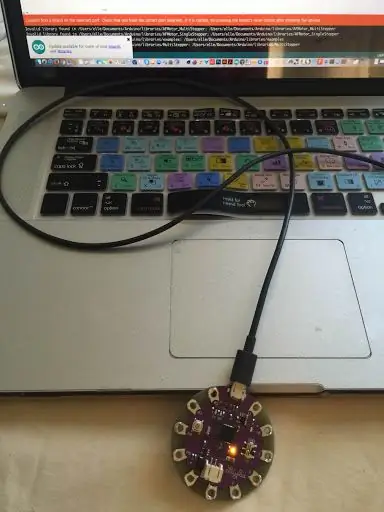
- ตรวจสอบให้แน่ใจว่าได้เสียบ LP เข้ากับคอมพิวเตอร์ของคุณด้วยสาย Micro USB ที่ใช้งานได้ ควรเปิดไฟอย่างน้อยหนึ่งดวงบน LP (เช่นในภาพด้านบน) แสดงว่า LP ได้รับพลังงาน
- หากไม่มีไฟ แสดงว่าคอมพิวเตอร์ของคุณมีปัญหาพอร์ต USB สายขาด หรือบอร์ด LP เสีย ตรวจสอบทั้ง 3 รายการโดยใช้สายไฟ พอร์ต และ LP อื่น หากคุณสามารถหาได้
ขั้นตอนที่ 3: ตรวจสอบให้แน่ใจว่าคุณได้เลือกตัวเลือกบอร์ดที่ถูกต้องภายในเมนู Arduino
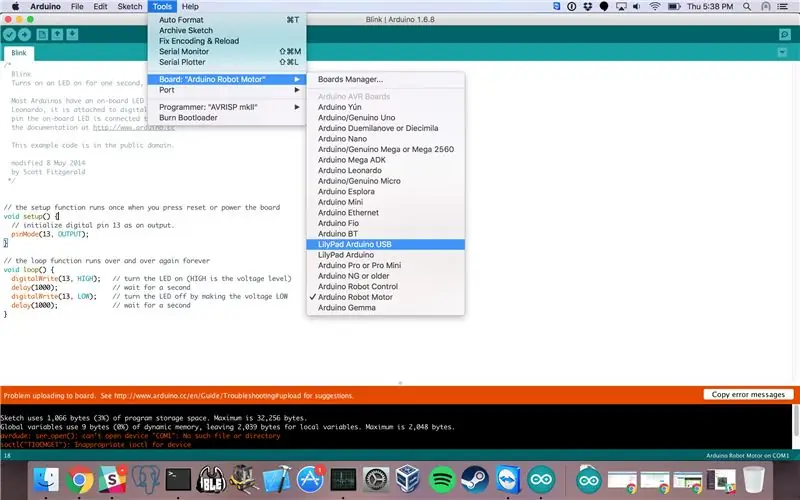
ดูรูปภาพด้านบนเพื่อดูวิธีค้นหาส่วนนี้ของเมนู คุณต้องการเลือกตัวเลือก "Lilypad USB" ตัวเลือก Lilypad อื่น ๆ สำหรับบอร์ดรุ่นเก่าที่ไม่มี USB ในตัว
ขั้นตอนที่ 4: คุณเห็นพอร์ตที่ถูกต้องหรือไม่
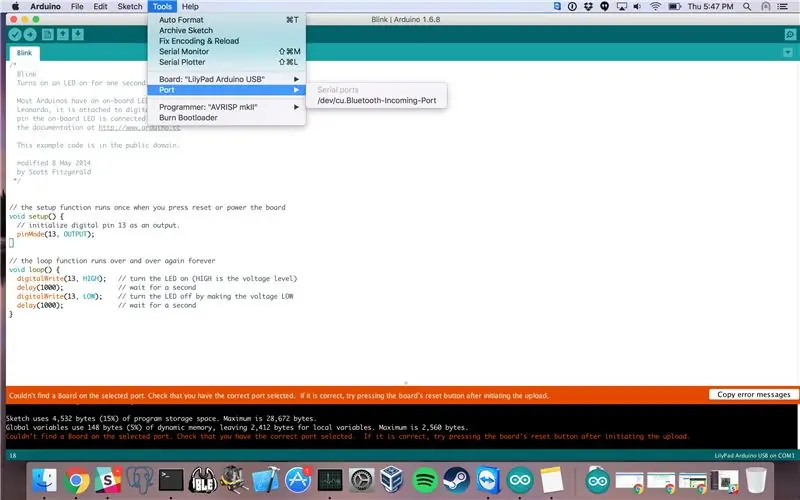
ที่นี่เราจะเห็นพอร์ตเดียวเท่านั้นคือพอร์ต Bluetooth
นี้ไม่ดี.:(LP ของคุณต้องการพอร์ตอื่น เมื่อ LP ของคุณเชื่อมต่ออย่างถูกต้อง คุณจะเห็นพอร์ตที่ตั้งชื่อด้วยรูปแบบต่างๆ ของ "Lilypad" (หรือสตริงตัวเลขสำหรับ Lilypad Mp3)
จนกว่าคุณจะพบพอร์ตที่ถูกต้อง คอมพิวเตอร์และ LP ของคุณไม่สามารถพูดคุยกันได้ และคุณจะไม่สามารถอัปโหลดรหัสบน LP ได้:(
ขั้นตอนที่ 5: คุณใช้สายเคเบิลอะไร

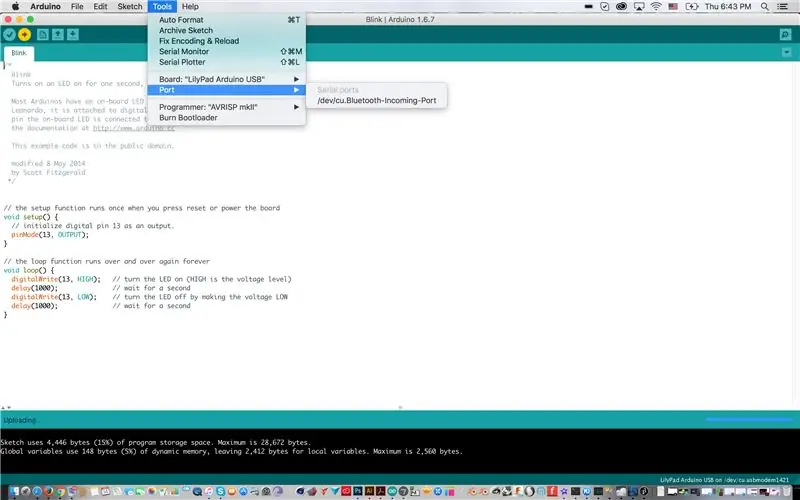
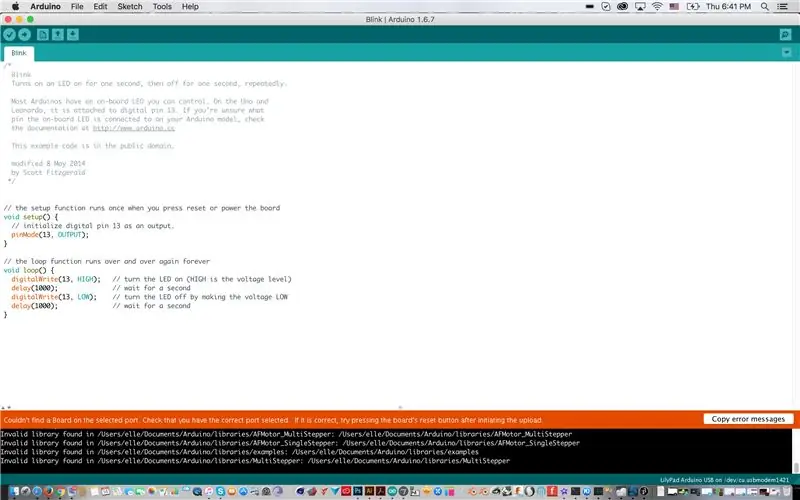
- คุณใช้สายเคเบิลชนิดใด (จากประสบการณ์ของผม LPs นั้นค่อนข้างจุกจิกมากเมื่อพูดถึงสายเคเบิล) ต้องเป็นสายเคเบิลที่สามารถส่งและรับข้อมูลได้ หากคุณเคยใช้สายโทรศัพท์มือถือเพื่อซิงค์ข้อมูลกับคอมพิวเตอร์ แสดงว่าสายนั้นน่าจะใช้ได้ (แม้ว่าจะไม่เป็นความจริงเสมอไป)
- สายเคเบิล Micro-USB จำนวนมากส่งพลังงานเท่านั้น สายเคเบิลเหล่านี้จะไม่อนุญาตให้ LP ของคุณเชื่อมต่อกับคอมพิวเตอร์ของคุณและในทางกลับกัน! ใช้สายเคเบิล DATA ที่เชื่อถือได้และผ่านการทดสอบแล้ว!
- ไม่มีสายเคเบิลใดที่ใช้งานได้กับ LP ของฉัน สายสั้นสีขาวและดำเป็นสาย Micro-UBS แบบจ่ายไฟเท่านั้น พวกเขาไม่ได้ถ่ายโอนข้อมูลอย่างมีประสิทธิภาพ แต่อย่างใด สายสีเทายาวเป็นสายดาต้าที่ซิงค์ข้อมูลกับโทรศัพท์มือถือของฉัน แต่ไม่สามารถซิงค์กับ LP ของฉันได้อย่างน่าประหลาดใจ นี่คือเหตุผลที่คุณต้องลองใช้สายเคเบิลข้อมูลหลายสาย
- เมื่อใช้สายไฟกับ LP คุณจะเห็นไฟ (ปกติจะมีเพียงอันเดียวเท่านั้น) แต่คุณจะได้รับข้อผิดพลาดเกี่ยวกับพอร์ตด้วยสายเคเบิลที่ไม่รองรับข้อมูล ดูภาพสองภาพสำหรับตัวอย่างหน้าจอที่มีข้อผิดพลาดเกี่ยวกับพอร์ตทั้งในเมนูและเทอร์มินัล การใช้สาย Micro-USB แบบจ่ายไฟเท่านั้นไม่ใช่ปัญหาเดียวที่ทำให้เกิดข้อผิดพลาดนี้ แต่เป็นปัญหาทั่วไป
- ไฟสองดวงอาจเป็นเครื่องบ่งชี้ว่า LP กำลังซิงค์อยู่ แต่ก็ไม่เป็นความจริงเสมอไป
ขั้นตอนที่ 6: สายเคเบิลนี้ใช้งานได้
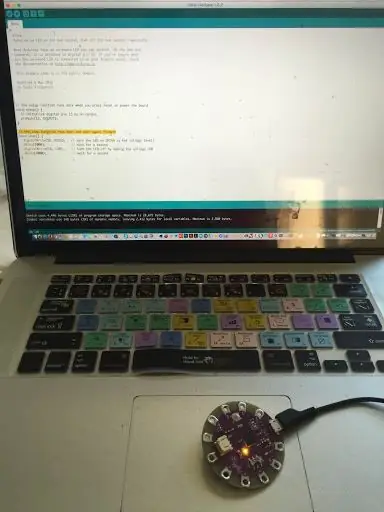


สายเคเบิลข้างต้น สายเคเบิลข้อมูล Micro-USB ของ Samsung เป็นสายเคเบิลเดียวในคอลเล็กชันของฉันที่ใช้ได้กับ LP ของฉัน ฉันได้รวมรูปภาพที่แสดงหมายเลขรุ่นหากคุณต้องการลองสั่งซื้อสายเคเบิลนี้และดูว่าเหมาะกับคุณหรือไม่
อีกครั้ง ไฟทั้งสองบนบอร์ดมักจะติด (หรืออย่างน้อยก็กะพริบ) เมื่อเชื่อมต่อบอร์ดอย่างถูกต้อง
หลังจากพบสายเคเบิลที่ใช้งานได้ ฉันแน่ใจว่าได้ทำเครื่องหมายด้วยสีเงินและเก็บไว้กับ LP ของฉัน คุณอาจต้องการติดแท็กสายเคเบิลที่ทดสอบ/ที่คุณต้องการในทำนองเดียวกัน
ขั้นตอนที่ 7: สายเคเบิลที่ถูกต้องแก้ไขปัญหาหรือไม่


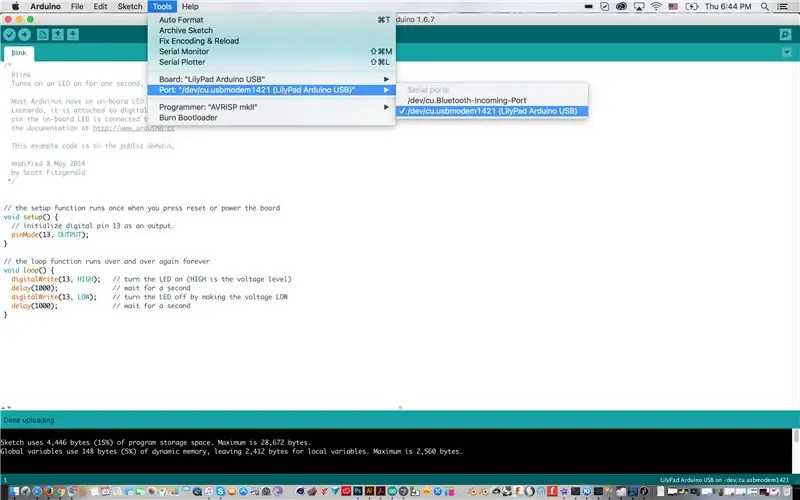
- หากคุณมีสายเคเบิลที่ถูกต้อง คุณจะเห็นพอร์ตที่แสดงในรายการดังที่แสดงในภาพหน้าจอของเทอร์มินัล ดีจัง. LP ของคุณควรใช้งานได้แล้ว:NS
- หากคุณยังคงเห็นข้อผิดพลาด และแน่ใจว่าคุณกำลังใช้สายเคเบิลข้อมูลที่ถูกต้อง คุณสามารถลองกดปุ่มรีเซ็ตบน LP ของคุณต่อไปโดยค้นหาปุ่มทองเหลืองเล็กๆ ที่ฉันชี้ไปที่รูปภาพ กดหนึ่งครั้งและกดค้างไว้สองสามวินาที
- คุณยังสามารถลองกดปุ่มรีเซ็ต TWICE อย่างรวดเร็ว ซึ่งจะเริ่มต้น bootloader
หากคุณยังไม่พบพอร์ตให้ไปที่ขั้นตอนถัดไป
ขั้นตอนที่ 8: ติดตั้งไดรเวอร์ FTDI
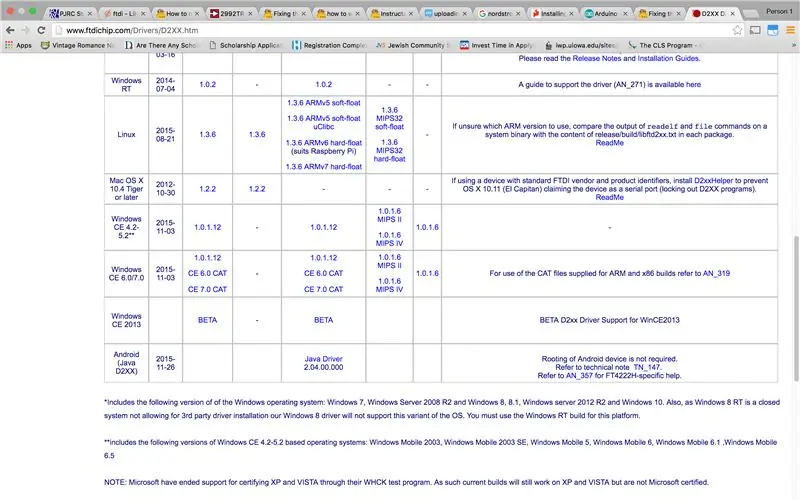
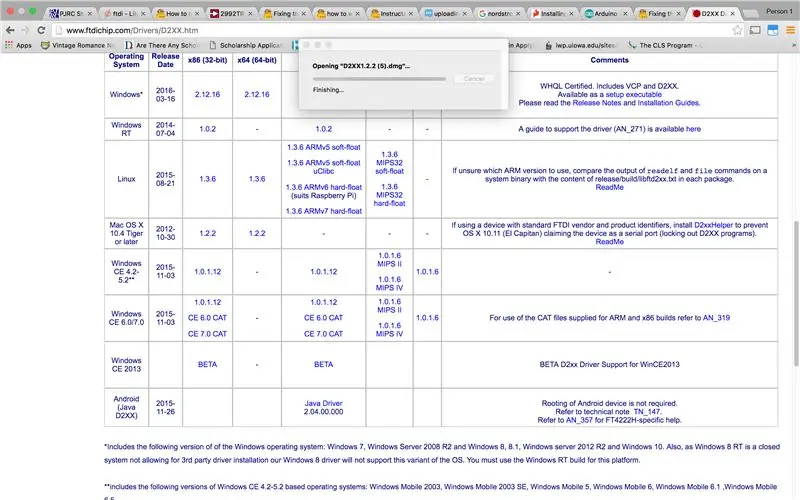
มันค่อนข้างตรงไปตรงมา คลิกลิงก์ไดรเวอร์ด้านล่างและดาวน์โหลดไดรเวอร์ที่เหมาะสม ซึ่งน่าจะเป็น 64 บิตสำหรับ Mac 32 บิตก็น่าจะใช้งานได้เช่นกัน
ลิงก์ไดรเวอร์ FTDI คลิกลิงก์และดาวน์โหลดไฟล์สำหรับ Mac ค้นหาไฟล์ (เป็นไฟล์.dmg ตามที่แสดงในภาพหน้าจอด้านบน) คลิกที่ไฟล์ จากนั้นไฟล์จะติดตั้งโดยอัตโนมัติ
หากคุณมีปัญหาใด ๆ ไซต์นี้ให้คำอธิบายที่ดี: วิธีติดตั้ง FTDI Drivers
ลองติดตั้งทั้งสองเวอร์ชัน (VCP และ DFXX)
จากนั้นคุณสามารถลองปิด Arduino และ/หรือรีสตาร์ทเครื่องของคุณ เปิด Arduino และดูว่าคุณสามารถหาพอร์ตที่ถูกต้องสำหรับ LP ของคุณหรือไม่
ยังไม่ทำงาน? ไปที่ขั้นตอนต่อไป
ขั้นตอนที่ 9: ยังคงไม่ทำงาน? ลองเบิร์น Bootloader ของคุณ
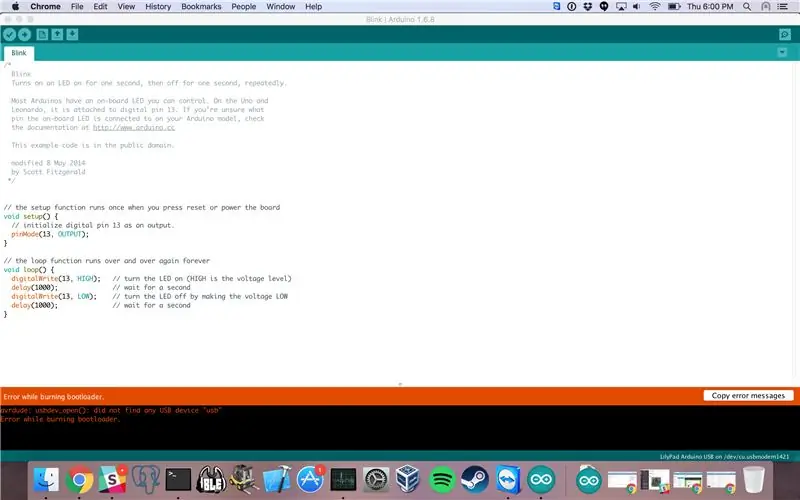
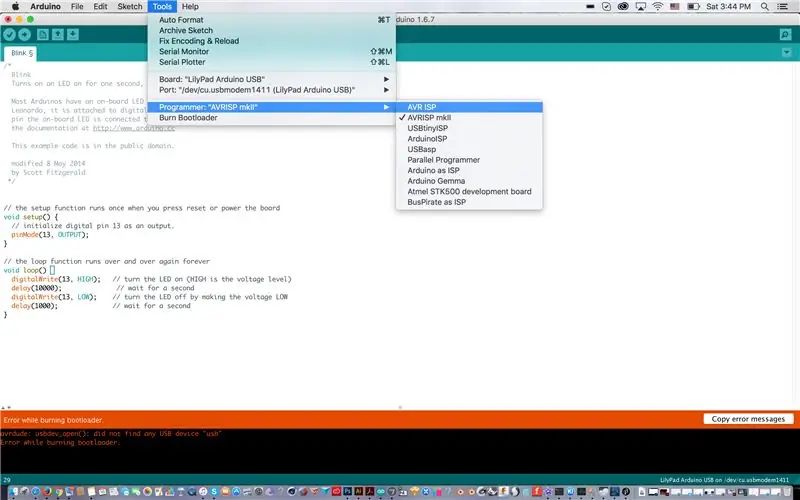
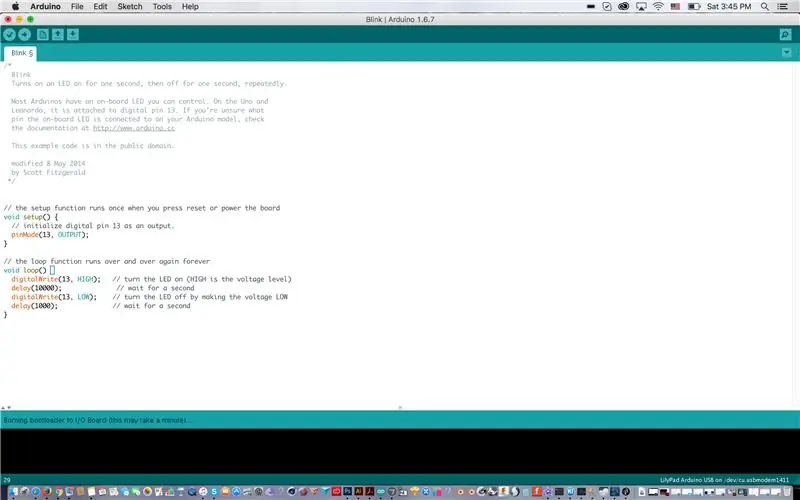
คุณยังสามารถลองเบิร์น bootloader ตามที่แสดงในภาพหน้าจอของเทอร์มินัลด้านบน
แม้ว่าคุณจะได้รับข้อผิดพลาดเบิร์น bootloader แต่ฉันพบว่าการพยายามเบิร์นมันสามารถแก้ไขบอร์ดของคุณได้
ภาพหน้าจอสุดท้ายแสดงให้ฉันเปลี่ยนตัวเลือกโปรแกรมเมอร์ ซึ่งสามารถช่วยได้เมื่อพยายามเบิร์น bootloader อย่าลังเลที่จะลองใช้มันทั้งหมด แต่จำไว้ว่าอันไหนที่มักจะใช้กับอุปกรณ์ Arduino ต่างๆ ของคุณ
ฉันหวังว่าบทช่วยสอนของฉันจะช่วยคุณแก้ไข LP ของคุณ
อย่างไรก็ตาม หากยังใช้งานไม่ได้และคุณไม่สามารถเบิร์นโปรแกรมโหลดบูตได้ คุณอาจต้องแก้ไขโปรแกรมโหลดบูต Instructables มีบทช่วยสอนดีๆ มากมายเกี่ยวกับเรื่องนี้ ซึ่งสามารถค้นหาได้ง่าย
แนะนำ:
ไดรเวอร์ H-Bridge จิ๋ว - พื้นฐาน: 6 ขั้นตอน (พร้อมรูปภาพ)

ไดรเวอร์ H-Bridge จิ๋ว | พื้นฐาน: สวัสดีและยินดีต้อนรับกลับสู่คำแนะนำอื่น! ก่อนหน้านี้ ฉันแสดงให้คุณเห็นว่าฉันสร้างคอยส์ใน KiCad โดยใช้สคริปต์หลามได้อย่างไร จากนั้นฉันก็สร้างและทดสอบขดลวดสองสามรูปแบบเพื่อดูว่าอันไหนดีที่สุด เป้าหมายของฉันคือการแทนที่ขนาดใหญ่
ไดรเวอร์ Flyback Transformer สำหรับผู้เริ่มต้น: 11 ขั้นตอน (พร้อมรูปภาพ)

ไดรเวอร์ Flyback Transformer สำหรับผู้เริ่มต้น: แผนผังได้รับการอัปเดตด้วยทรานซิสเตอร์ที่ดีขึ้นและมีการป้องกันทรานซิสเตอร์ขั้นพื้นฐานในรูปแบบของตัวเก็บประจุและไดโอด "ก้าวต่อไป" หน้าตอนนี้มีวิธีวัดแรงดันแหลมที่โด่งดังเหล่านี้ด้วยโวลต์มิเตอร์
ไดรเวอร์ Atari 800 Mouse: 3 ขั้นตอน
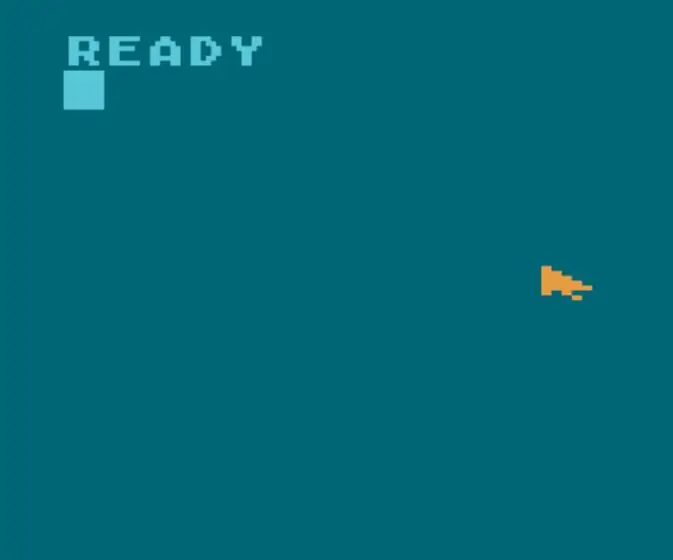
Atari 800 Mouse Driver: สรุปคำแนะนำนี้อธิบายวิธีการเพิ่มเมาส์สไตล์ Windows ให้กับ Atari 800 บทนำคุณมีอุ้งเท้าแทนตัวเลขที่ตรงกันข้ามหรือไม่? คุณพบว่าการกดแป้นลูกศรเพื่อเลื่อนเคอร์เซอร์ไปรอบ ๆ หน้าจอทำงานหนักหรือไม่? ต้องการย้ายเข้า
Arduino และ IC ไดรเวอร์ LED TLC5940 PWM: 7 ขั้นตอน

Arduino และ IC ไดรเวอร์ LED TLC5940 PWM: ในบทความนี้เราจะตรวจสอบ IC ไดรเวอร์ LED 16 ช่องของ Texas Instruments TLC5940 เหตุผลของเราในการทำเช่นนี้คือการแสดงให้เห็นอีกวิธีหนึ่งที่ง่ายกว่าในการขับ LED จำนวนมาก – และเซอร์โวด้วย ก่อนอื่น นี่คือตัวอย่างบางส่วนของ TLC5940
หูฟังเปลือกไม้วอลนัทสีดำพร้อม Hi–Fi 40 หรือ 50 มม. ไดรเวอร์ Sennheiser: 6 ขั้นตอน (พร้อมรูปภาพ)

หูฟังเปลือกไม้วอลนัทสีดำพร้อมไดรเวอร์ Hi–Fi 40 หรือ 50 มม. Sennheiser: โพสต์นี้เป็นคำแนะนำที่ 4 ของฉัน เนื่องจากฉันพบว่าชุมชนสนใจหูฟังแบบครอบหูขนาดใหญ่และระดับไฮเอนด์มากขึ้น เดาว่าคุณอาจจะดีใจที่ได้ยินเรื่องนี้มากกว่า คุณภาพของโครงสร้างนี้เทียบได้กับหูฟังเชิงพาณิชย์มูลค่า $300+ ในขณะที่
